In diesem Handbuch erfahren Sie, wie Sie verhindern können, dass Ihre automatisch ausgefüllten Passwörter in Chrome angezeigt werden.
Wir bieten Tipps zum vollständigen Entfernen von Passwörtern oder zum Entfernen von Passwörtern von einem Computer, die bei Verwendung Ihres Google-Kontos auf anderen Geräten weiterhin verfügbar sind.
Hoffentlich Die nachstehende Anleitung sollte für Sie einfach zu befolgen sein und das Problem sollte innerhalb von Minuten behoben sein.

Entfernen von automatisch ausgefüllten Kennwörtern, jedoch nur von einem Gerät
Wenn Sie Ihre automatisch ausgefüllten Kennwörter von einem Gerät deaktivieren oder entfernen möchten, müssen Sie dies tun Deaktivieren Sie die Synchronisierung und löschen Sie Ihren Cache, damit Ihre Passwörter nicht mehr auf diesem Gerät gespeichert werden.
Wenn die Synchronisierung deaktiviert ist, sucht Ihr Browser nicht mehr online nach gespeicherten Passwörtern, die mit Ihrem Google-Konto verknüpft sind. Alternativ können Sie sich auch einfach von Ihrem Google-Konto abmelden. Sie verlieren jedoch gespeicherte Websites, den Browserverlauf oder andere Daten.
In jedem Fall müssen Sie Ihren Cache danach löschen. Im Folgenden werden beide Methoden erläutert. Anschließend wird erläutert, wie Sie Ihren Cache löschen können.
In_content_1 all: [300x250] / dfp: [640x360]- ->Autofill-Kennwörter entfernen, aber angemeldet bleiben

Sie haben jetzt zwei Optionen. Sie können die Synchronisierung für alles deaktivieren oder einfach die Kennwortsynchronisierung deaktivieren.

Für die erste Option Klicken Sie oben auf der Seite einfach auf Deaktivierenneben der Synchronisierung mit [email protected].

Alternativ können Sie die Synchronisierung von Passwörtern deaktivieren, andere synchronisierte Daten jedoch aktiviert lassen. Klicken Sie stattdessen unter der Option zum Deaktivieren auf Synchronisieren und Google-Dienste.

Auf der folgenden Seite können Sie auf Synchronisierung verwaltenklicken. Hiermit gelangen Sie zu einer Seite, auf der Sie auswählen können, welche Funktionen, für die die Synchronisierung deaktiviert werden soll. Klicken Sie zunächst auf den Schalter Alles synchronisieren, um ihn in die Position "Aus" zu verschieben. Dadurch werden die anderen Optionen freigeschaltet. Klicken Sie anschließend auf den Schalter Passwörter, um die Passwortsynchronisierung zu deaktivieren.
Entfernen von automatisch ausgefüllten Passwörtern durch Abmeldenp>
Mit dieser Option werden Ihre automatisch ausgefüllten Kennwörter nicht entfernt, Sie werden jedoch von Ihrem Google-Konto abgemeldet. Dies bedeutet, dass Sie den Cache leeren können und nur die Kennwörter von dem von Ihnen verwendeten Gerät entfernen.
Dies ist eine einfachere Option, wenn Sie einen freigegebenen Computer verwenden. Sie können jedoch die obige Option bevorzugen, wenn Sie den Browserverlauf und andere Daten synchronisieren möchten.

Öffnen Sie einen neuen Tab, um sich von Chrome abzumelden. Klicken Sie auf dem neuen Tab oben rechts auf das Symbol Profil. Die auf der aktuellen Seite, nicht in der Navigationsleiste des Browsers. Klicken Sie anschließend im angezeigten Dropdown-Feld auf Abmelden.
So entfernen Sie den Cache, um automatisch ausgefüllte Kennwörter zu entfernen
Wenn Sie sich von Ihrem Googleaccount abgemeldet oder die Kennwortsynchronisierung gerade entfernt haben, müssen Sie jetzt Ihren Cache leeren, um die automatisch ausgefüllten Daten zu entfernen, die lokal in Ihrem Chrome-Browser gespeichert wurden.

Zum Entfernen Ihres Caches Klicken Sie in Chrome oben rechts auf die drei gestapelten vertikalen Punkte. Klicken Sie im angezeigten Dropdown-Menü auf Einstellungen.

Scrollen Sie in den Einstellungen nach unten und klicken Sie auf Erweitert. Scrollen Sie weiter nach unten und klicken Sie auf Browserdaten löschen.

Im neuen Fenster das Klicken Sie anschließend auf Erweitertund aktivieren Sie die Kontrollkästchen neben Kennwörter und andere Anmeldedatenund Formulardaten automatisch ausfüllen. Klicken Sie abschließend auf Daten löschen. Die Details zum automatischen Ausfüllen werden nun von Ihrem aktuellen Gerät entfernt, jedoch nicht von Ihrem Google-Konto.
So entfernen Sie automatisch ausgefüllte Kennwörter auf allen Geräten
Wenn Sie Ihre automatisch ausgefüllten Kennwörter auf allen Geräten entfernen möchten Befolgen Sie sofort die unten aufgeführten Schritte. Der Vorgang ist weitaus einfacher als die oben genannten Optionen, da Sie lediglich auf die Einstellungen Ihres Google-Kontos zugreifen müssen.
Besuchen Sie zunächst myaccount.google.com. Sie sollten bereits angemeldet sein. Wenn nicht, melden Sie sich an und wählen Sie das richtige Konto aus.

Klicken Sie auf der linken Seite des Bildschirms auf Sicherheit. Scrollen Sie als Nächstes nach unten und suchen Sie nach Password Manager. Wenn Sie es gefunden haben, klicken Sie darauf.
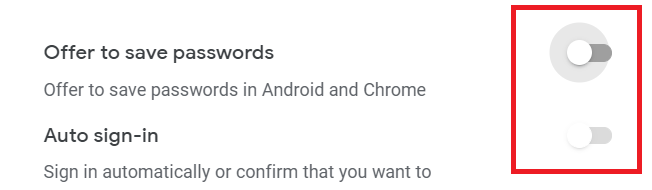
Auf dieser Seite können Sie jetzt alle gespeicherten Passwörter löschen. Bevor Sie losfahren, sollten Sie oben rechts auf das Zahnrad Einstellungenklicken. Sie haben dann die Möglichkeit, das Speichern von Passwörtern zu deaktivieren. Deaktivieren Sie Angebot zum Speichern von Passwörternund Automatische Anmeldung.
Wenn Ihre Passwörter nach dem Löschen weiterhin während der Anmeldung angezeigt werden, können Sie dies tun müssen auch Ihren Cache leeren. Dies kann für jedes Gerät unterschiedlich sein. Dies hängt davon ab, ob Sie sich vor der Anmeldung in Ihrem Google-Konto auf diesem Gerät angemeldet haben und eine automatische Dateifüllung verwendet haben.
Das Löschen Ihres Caches kann auf dieselbe Weise wie oben beschrieben erfolgen. Im Folgenden finden Sie eine kurze Erinnerung.
Zusammenfassung
. Dort haben wir es - zwei verschiedene Methoden, um zu verhindern, dass Ihre automatisch ausgefüllten Passwörter in Chrome angezeigt werden. Diese beiden Methoden sind aus verschiedenen Gründen großartig. Die erste Methode ist nützlich, um Ihre Daten von einem einzelnen Gerät zu entfernen. Die zweite Methode ist besser, um sie von allen Geräten zu entfernen.
Wenn Sie Fragen zu diesem Handbuch haben oder Hilfe benötigen, wenden Sie sich an und Ich werde versuchen, so schnell wie möglich zu helfen.